Power Apps支持阅读方案的 SharePoint 列表图像列,已完全部署。对更新功能的支持正在进行中。现在可以创建 Power App 并直接在 Power App 中查看图像。用户还可以从完整版图像或各种缩略图大小中进行选择:小、中和大。出于性能原因,这些缩略图大小适合于控件中,例如“小”表示库,“中”表示窗体。大图像可用于详细检查。
使用新的 SharePoint 列表图像列
1.将 SharePoint 图像列添加到 SharePoint 列表中。“项目照片”列下方是 SharePoint 列表的一部分。
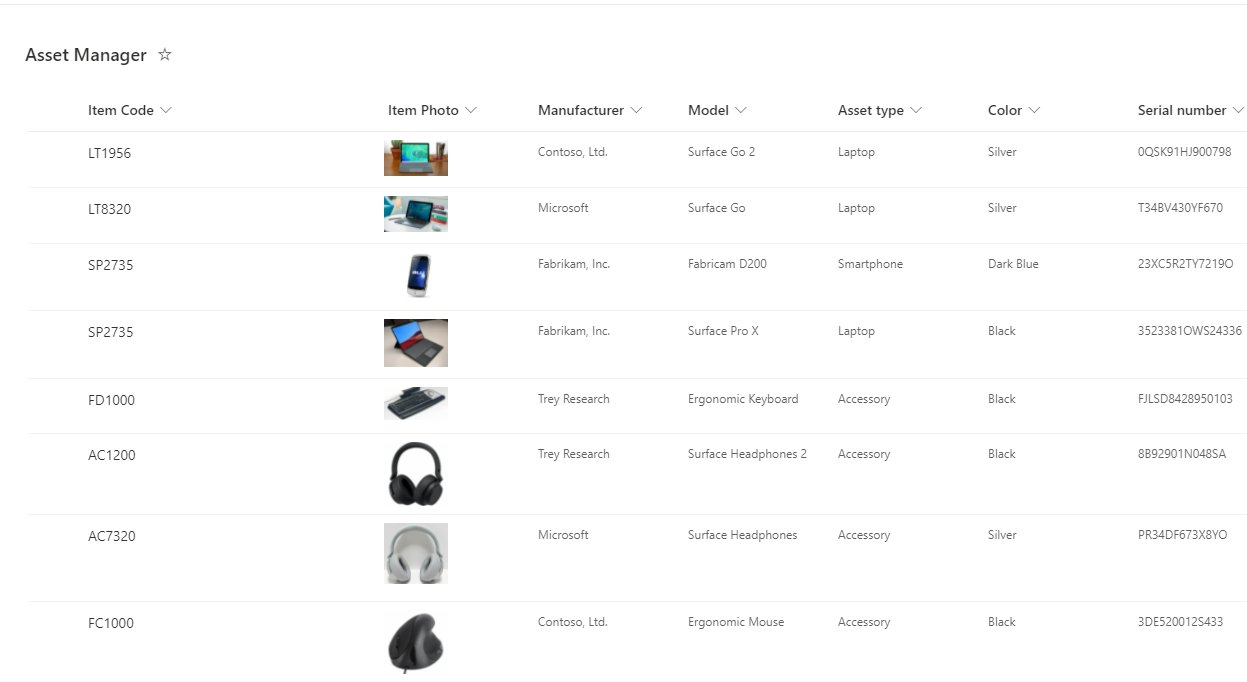
2.在 Power App 中,将图像列作为库或数据卡的一部分进行引用。
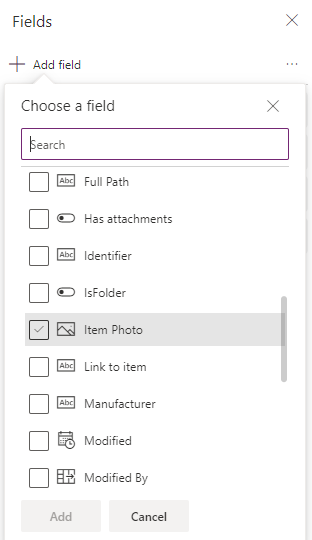
3.根据需要调整图库或数据卡中图像的大小。全尺寸图片可能太大,无法充分显示用户的效果目标。调整图像的公式以选择“小”、“中”、“大”或“完整”。下面的公式已增强以显示图像的小型版本。“小”指定是图像的轻量级版本,适用于在库中快速滚动记录。它具有较低的分辨率,但适用于图库中较小尺寸的显示器。
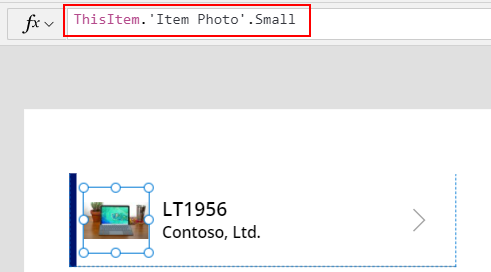
在下图中,公式已调整以显示“大尺寸”。大号和中型图像通常不会影响表单加载性能,并且仍然提供足够的分辨率。如果全尺寸图像的大小为几兆字节,则可能会影响性能。但是,用户可能需要针对特定应用的完整分辨率。
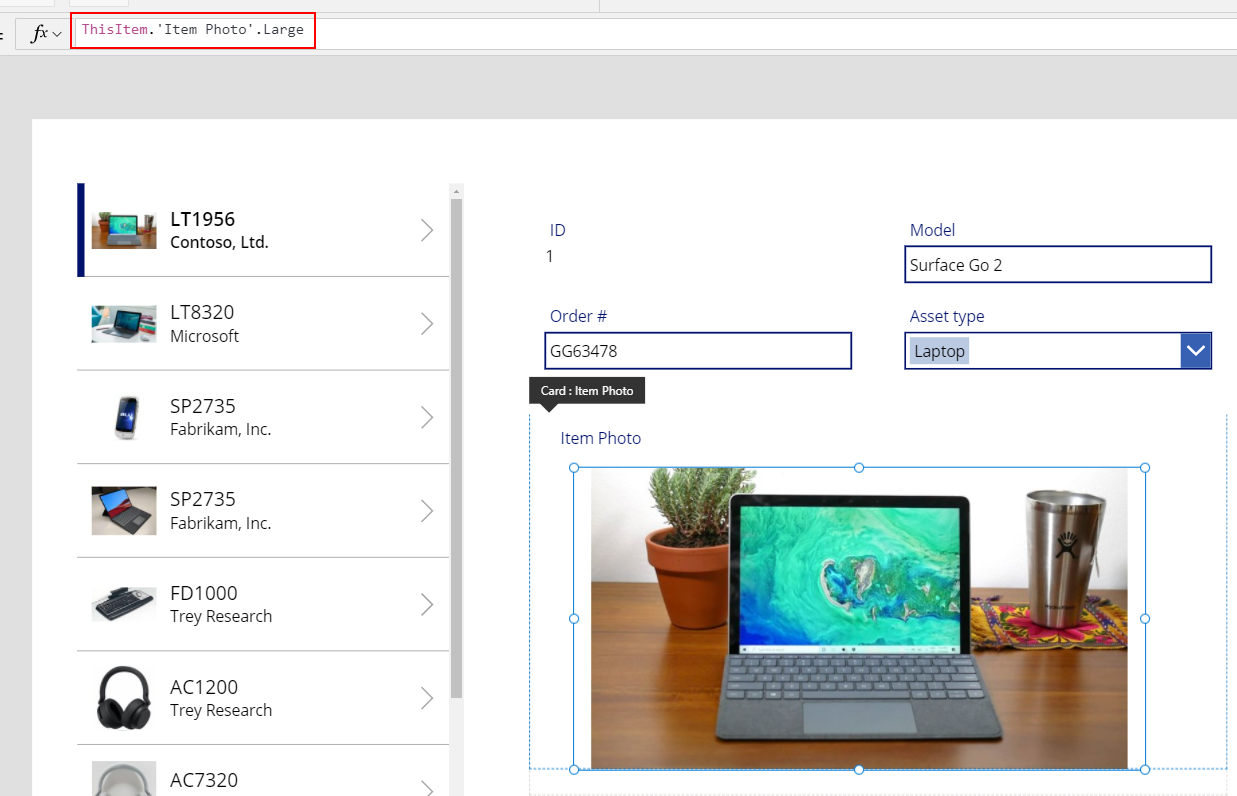
注意事项和限制
1.当前实现为只读。更新功能正在进行中。
2.小型、中型和大型图像是按需创建并临时缓存的。缓存时间过长的映像将被删除,并将按需重新生成。
3.Power Apps 通常每 30 秒刷新一次图像元数据。如果用户正在创作应用程序并希望立即刷新图像,请选择“...”。项,然后选择刷新数据。
4.存储在集合中的图像将无法正确呈现。最好使用 Filter 表达式直接从列表中访问它们。
5.图像可能仍显示在“电源应用”字段列表中,即使图像列隐藏在列表中也是如此